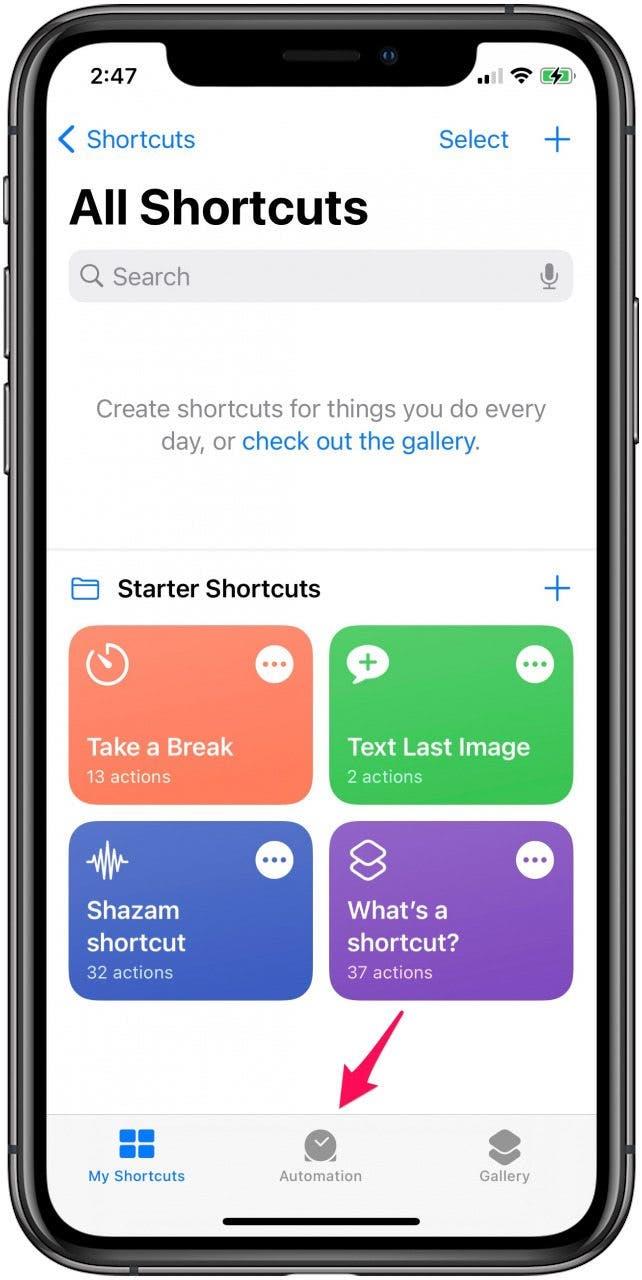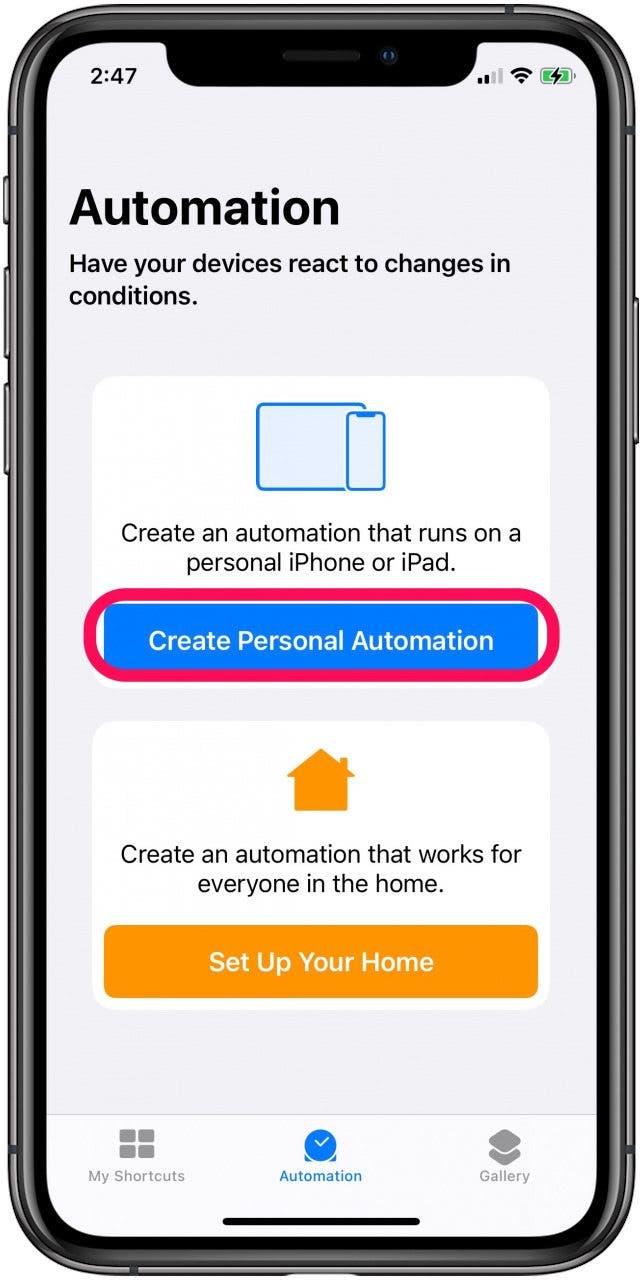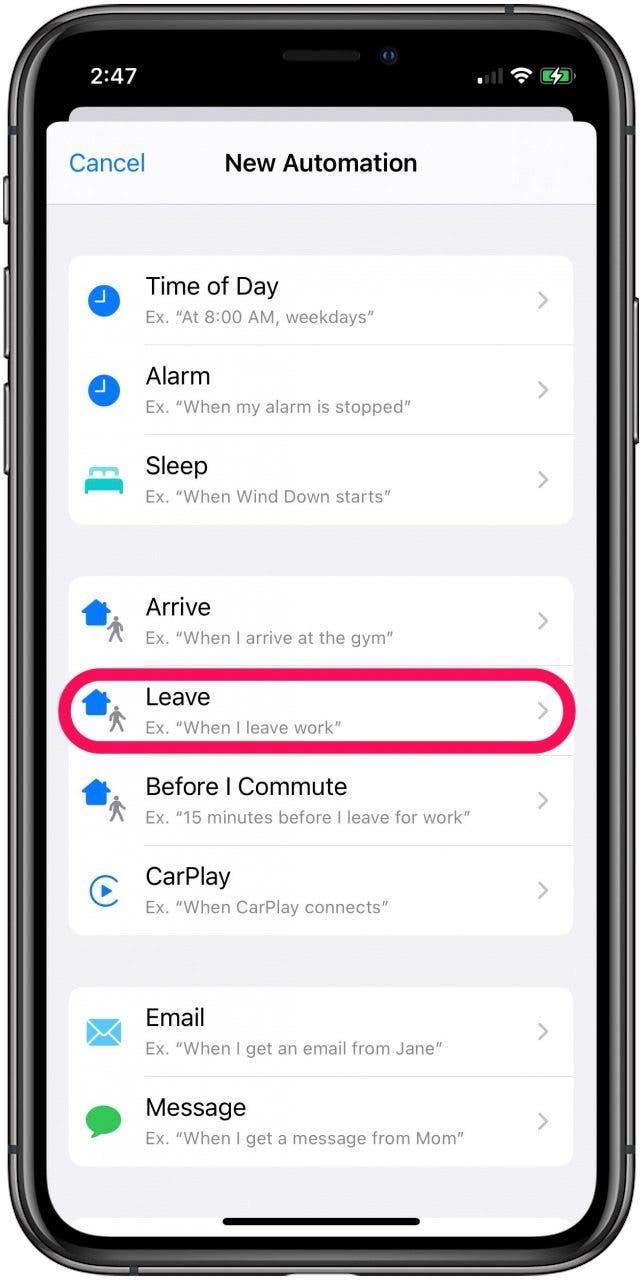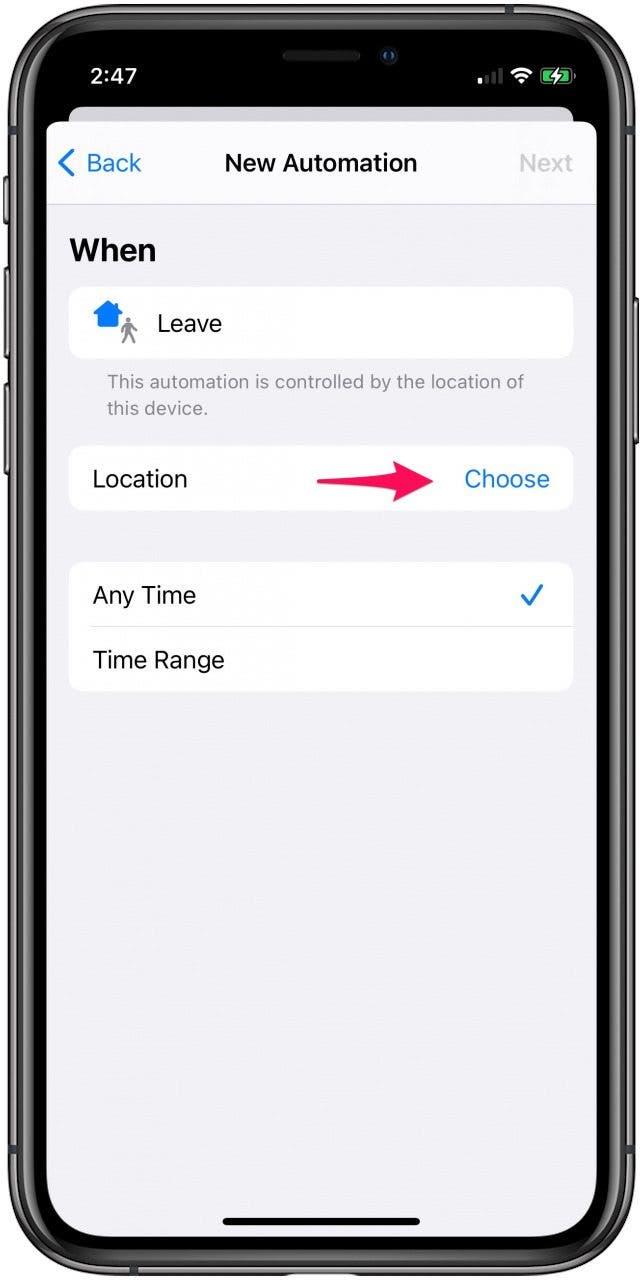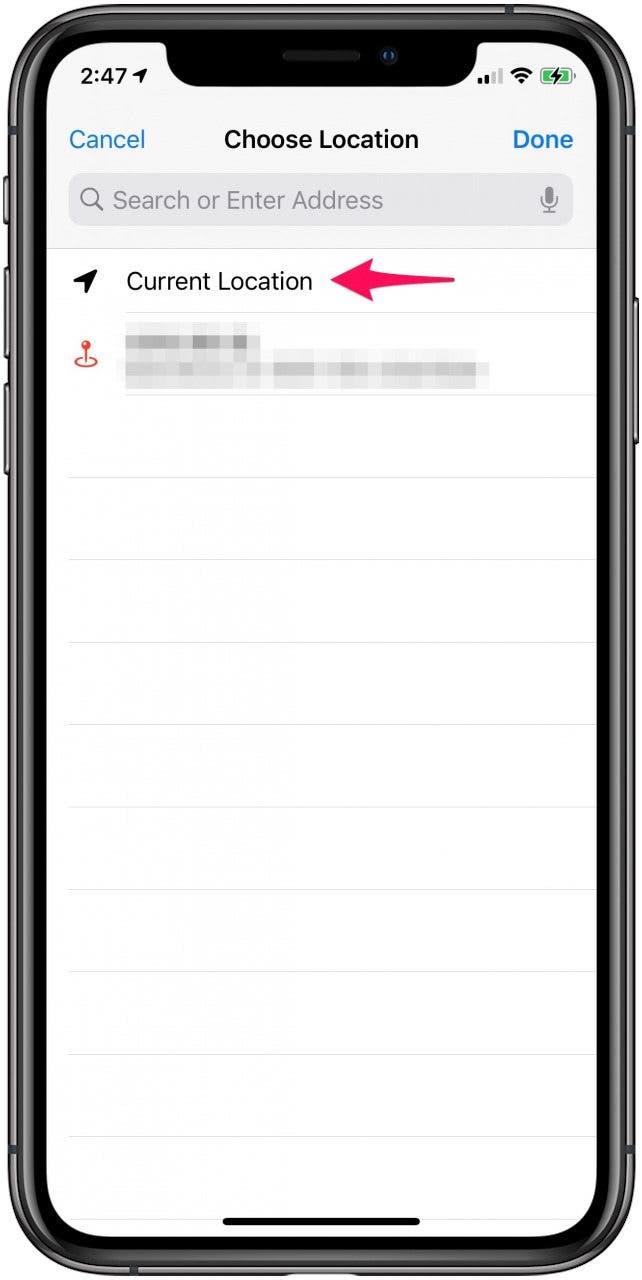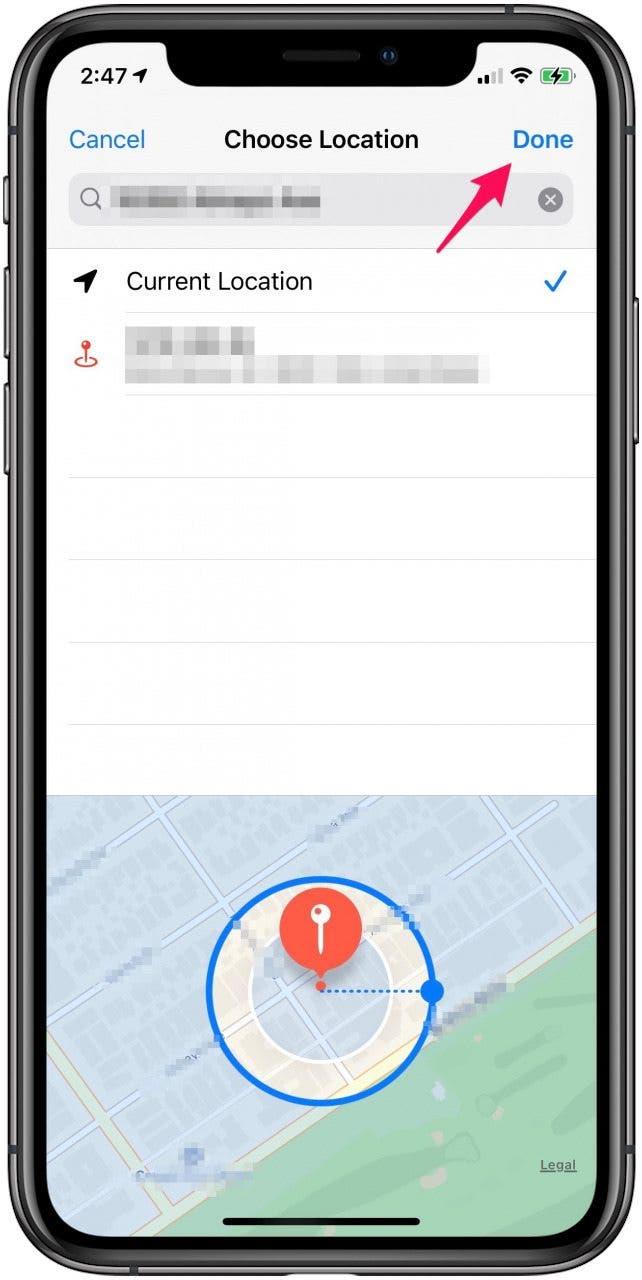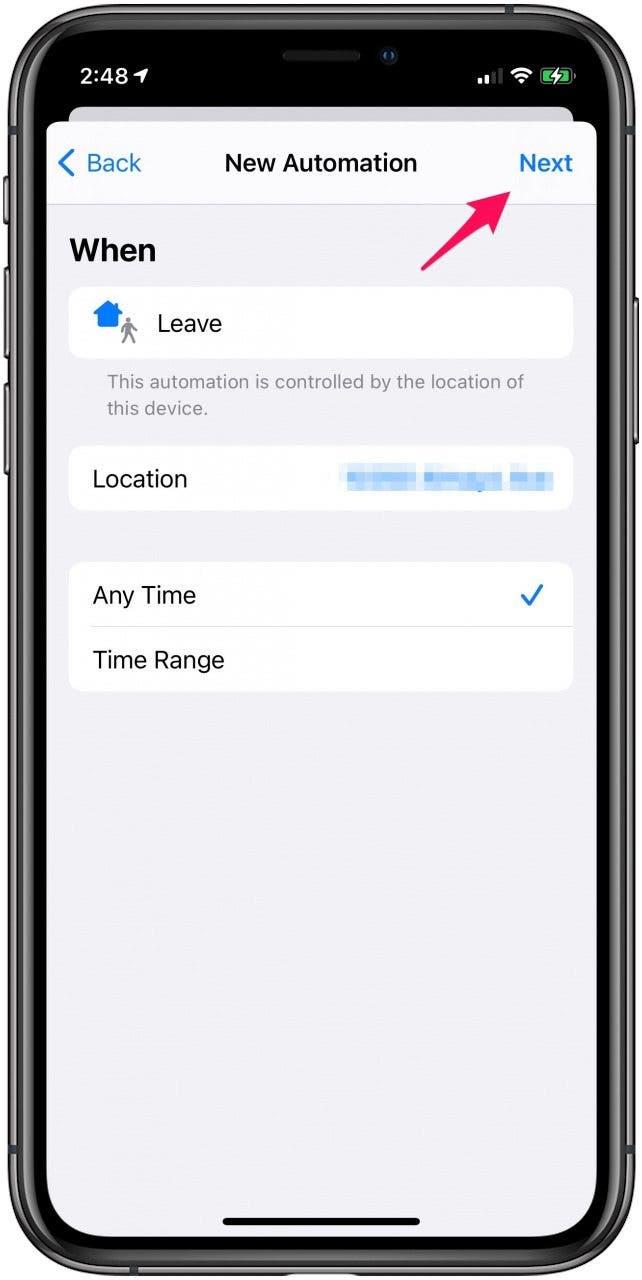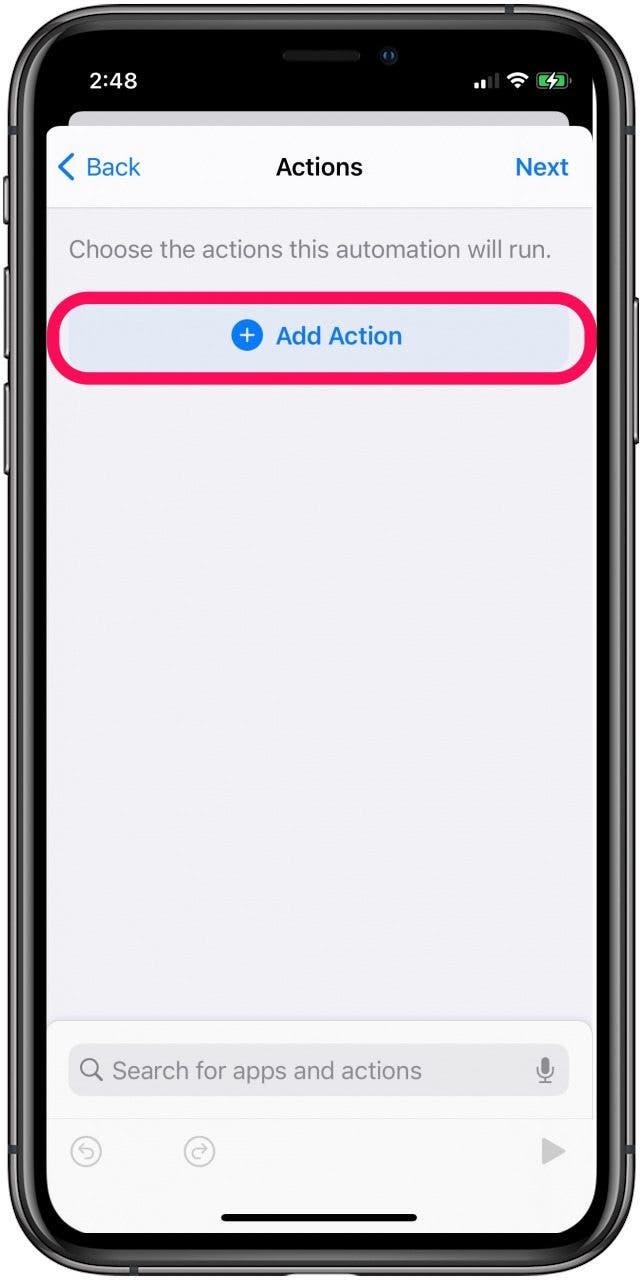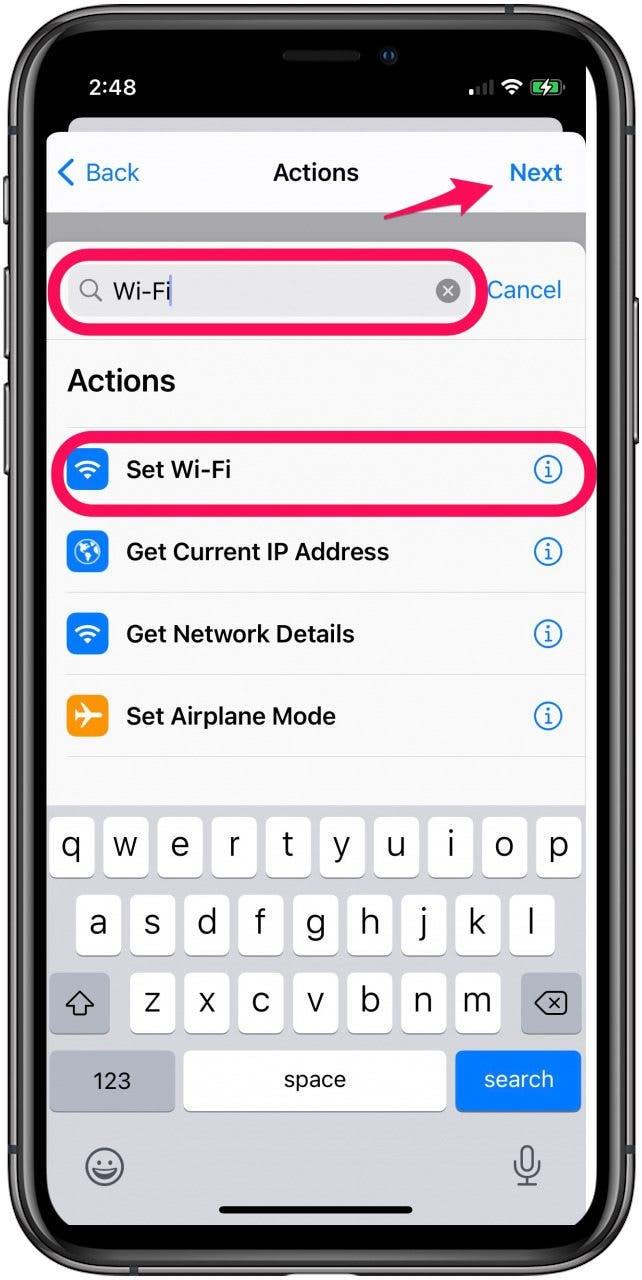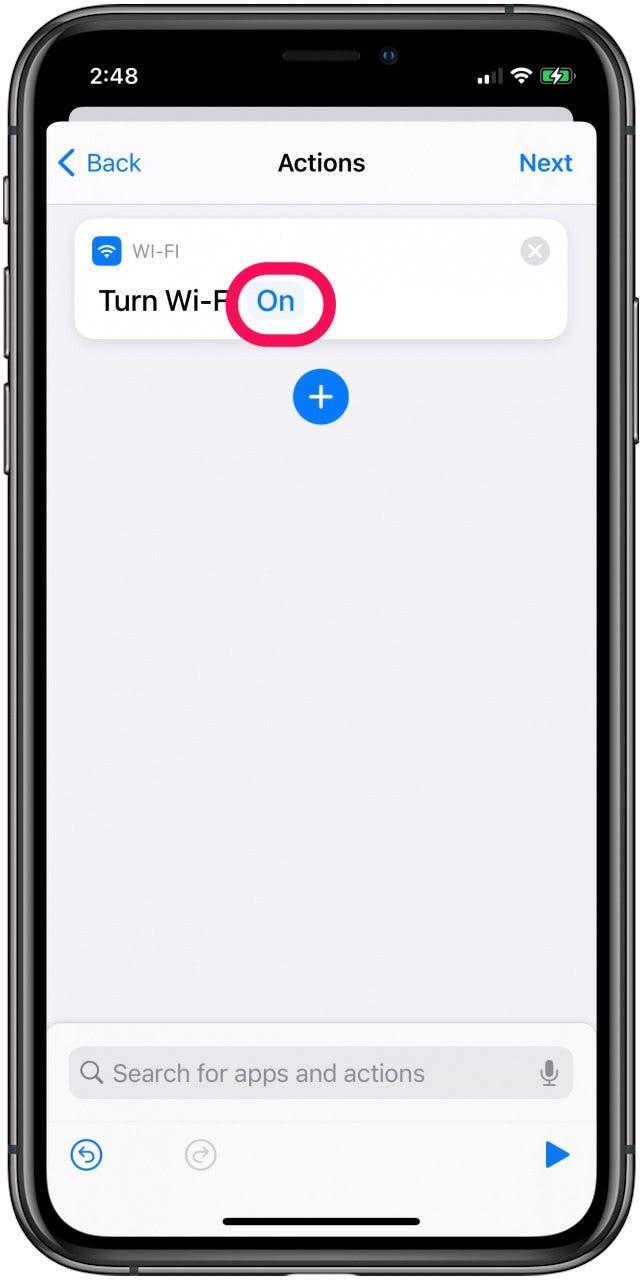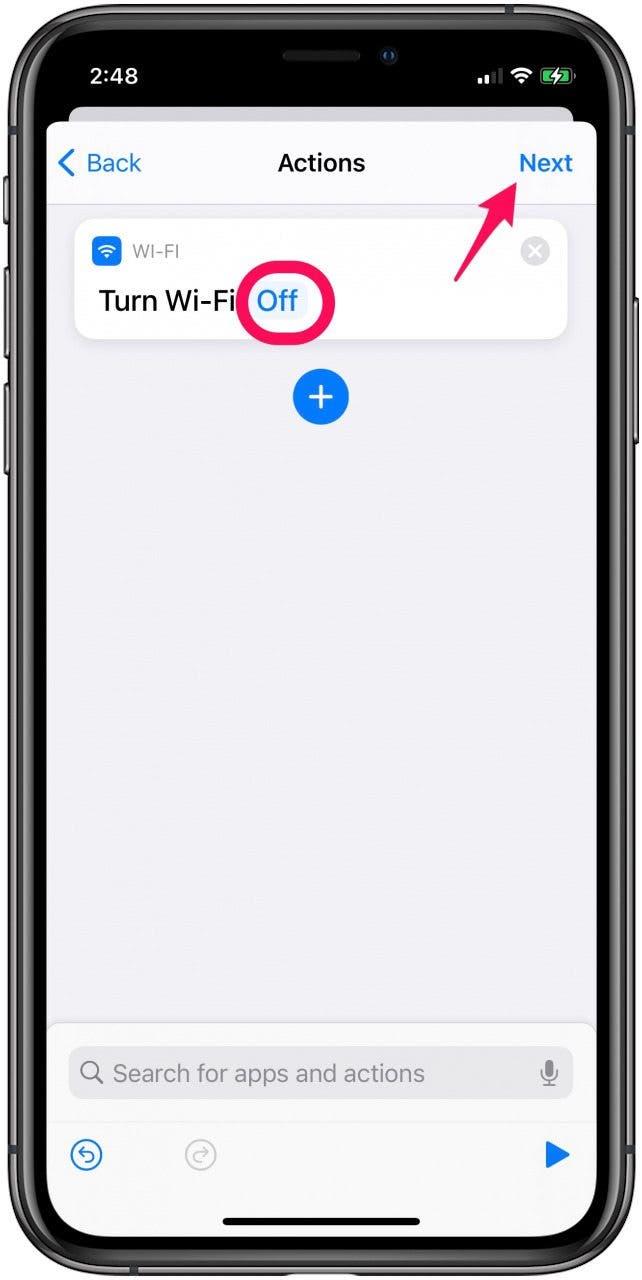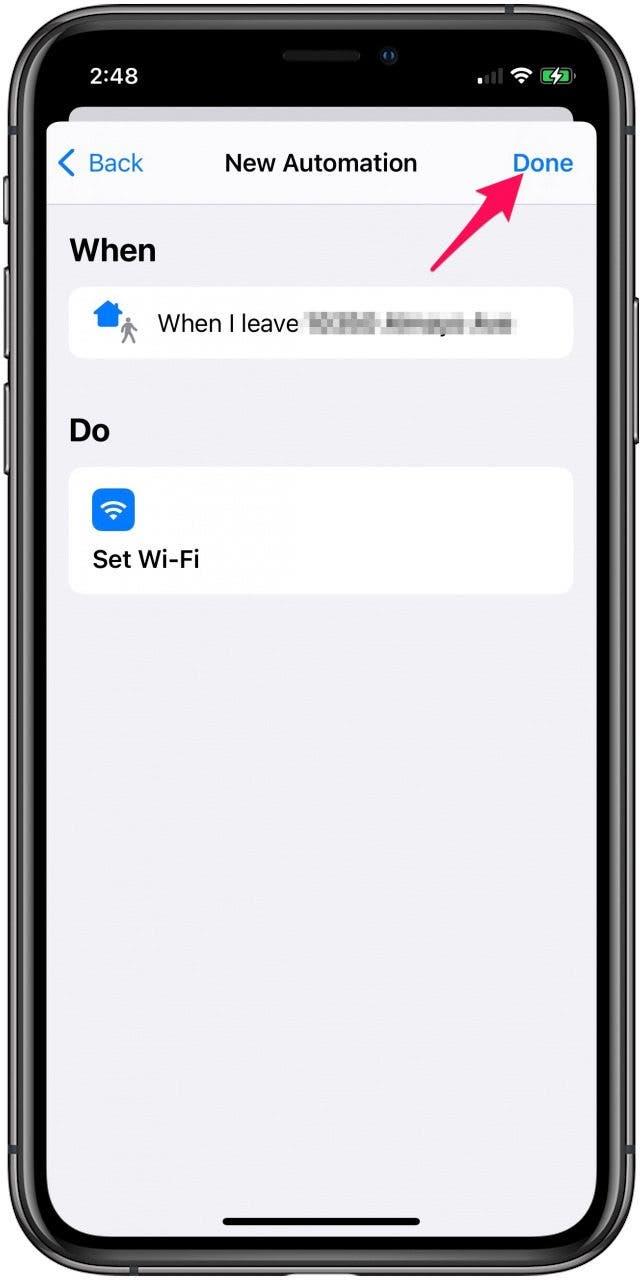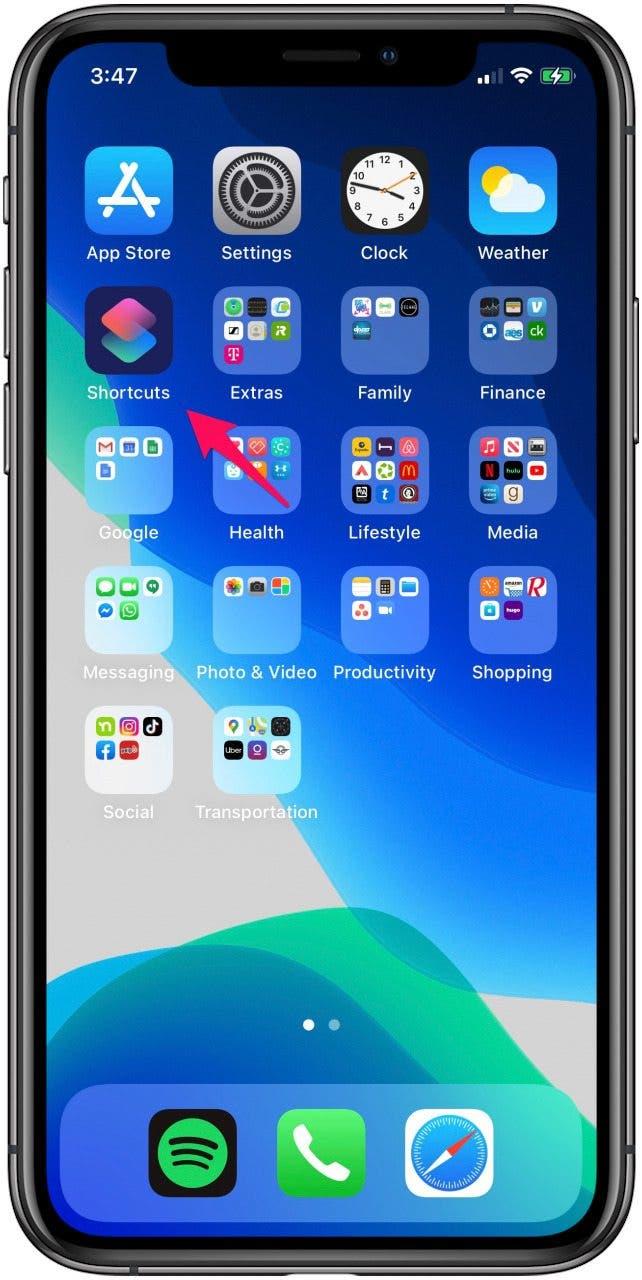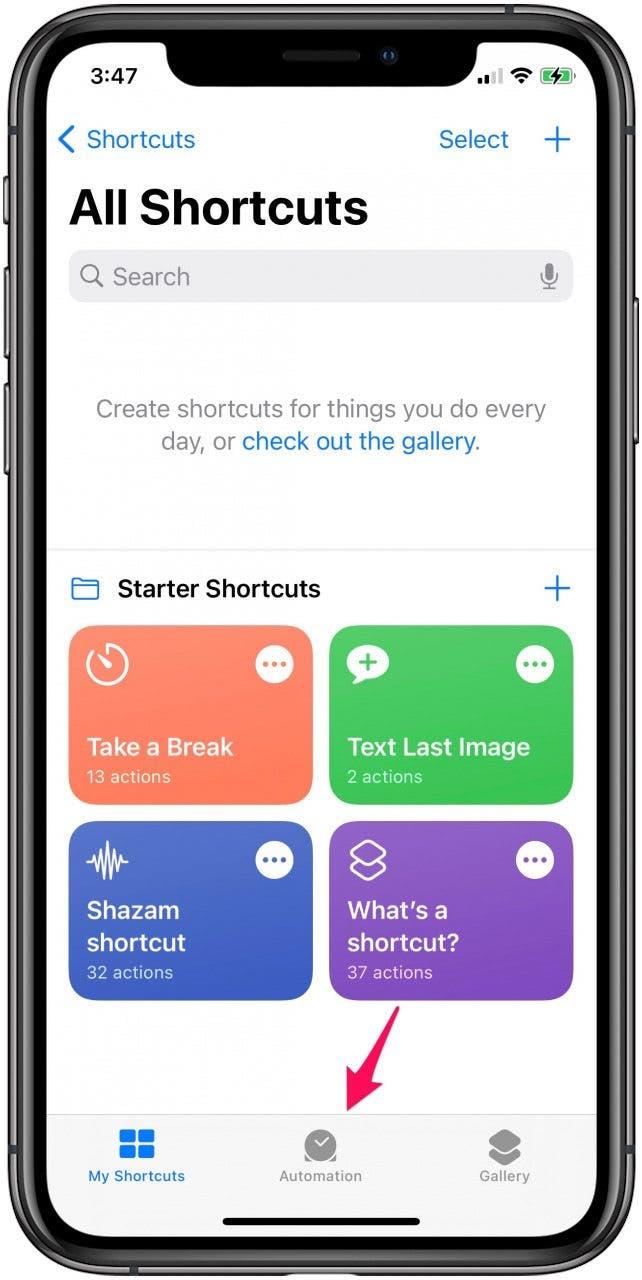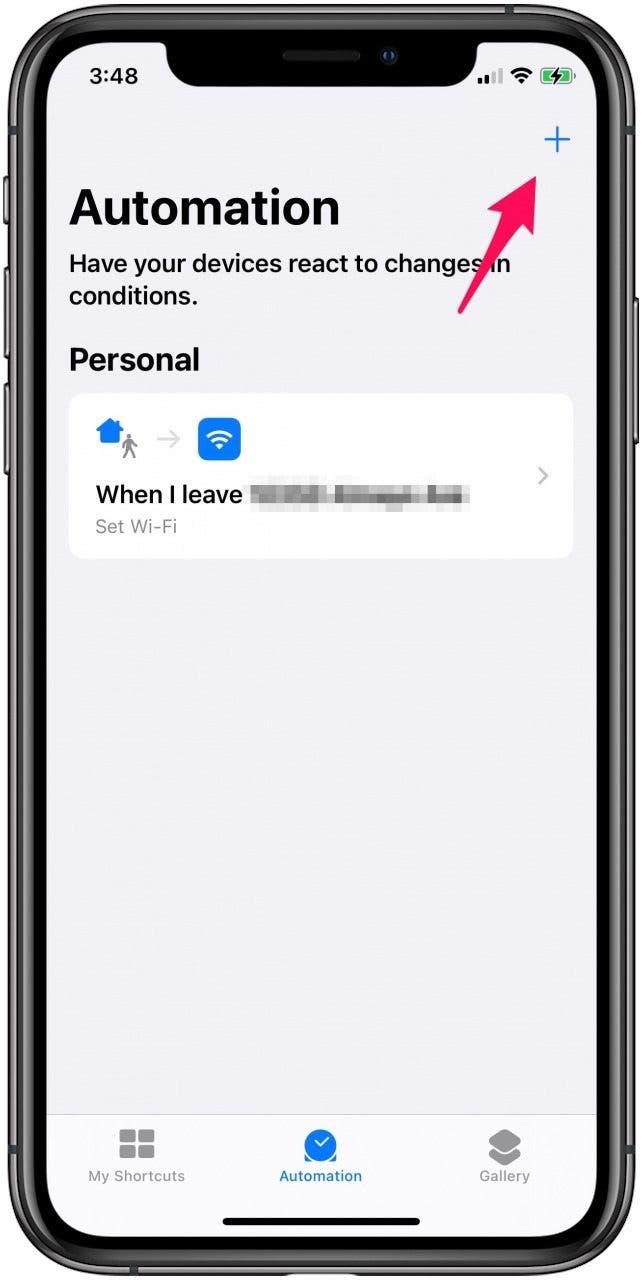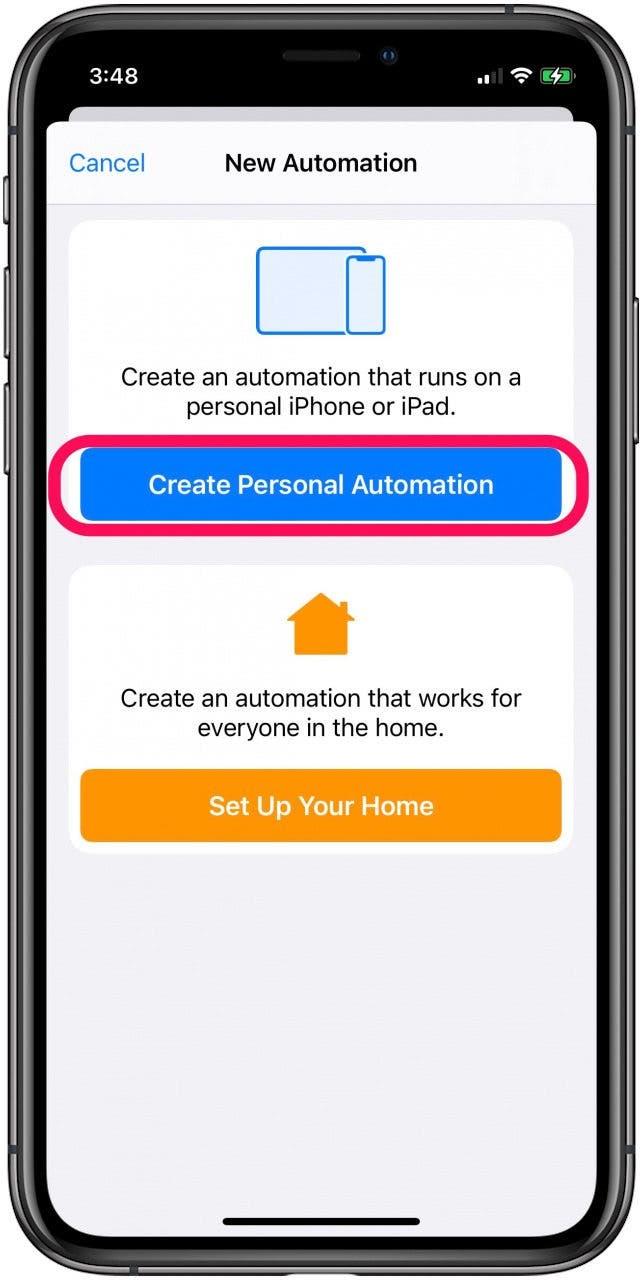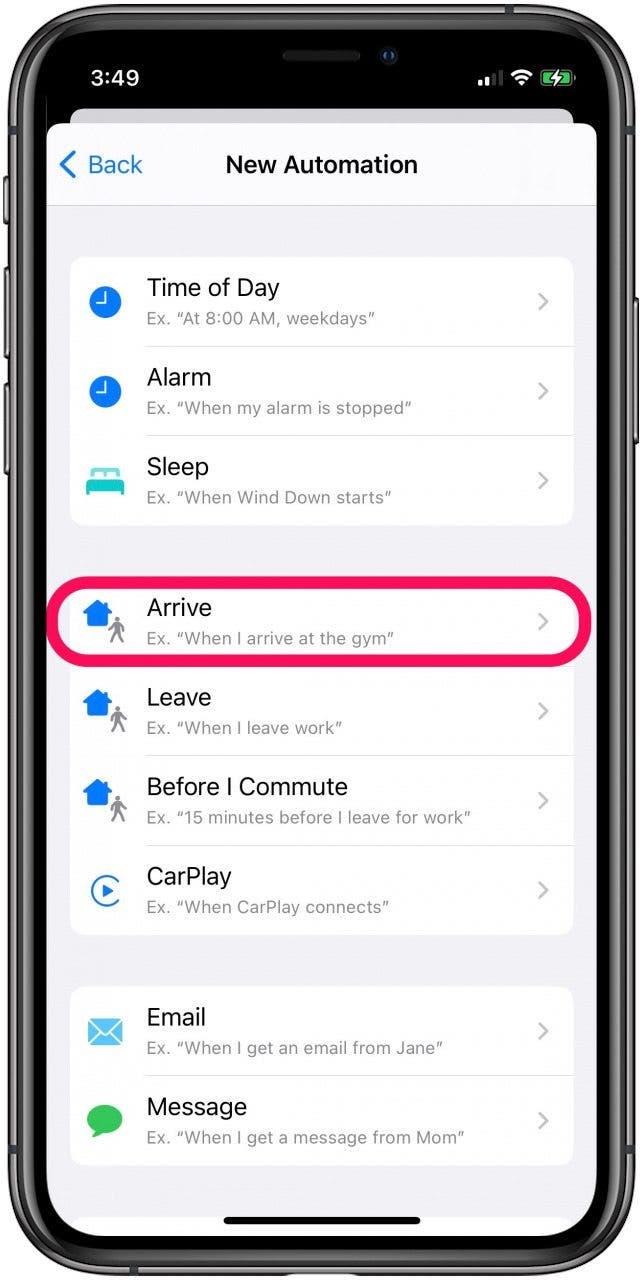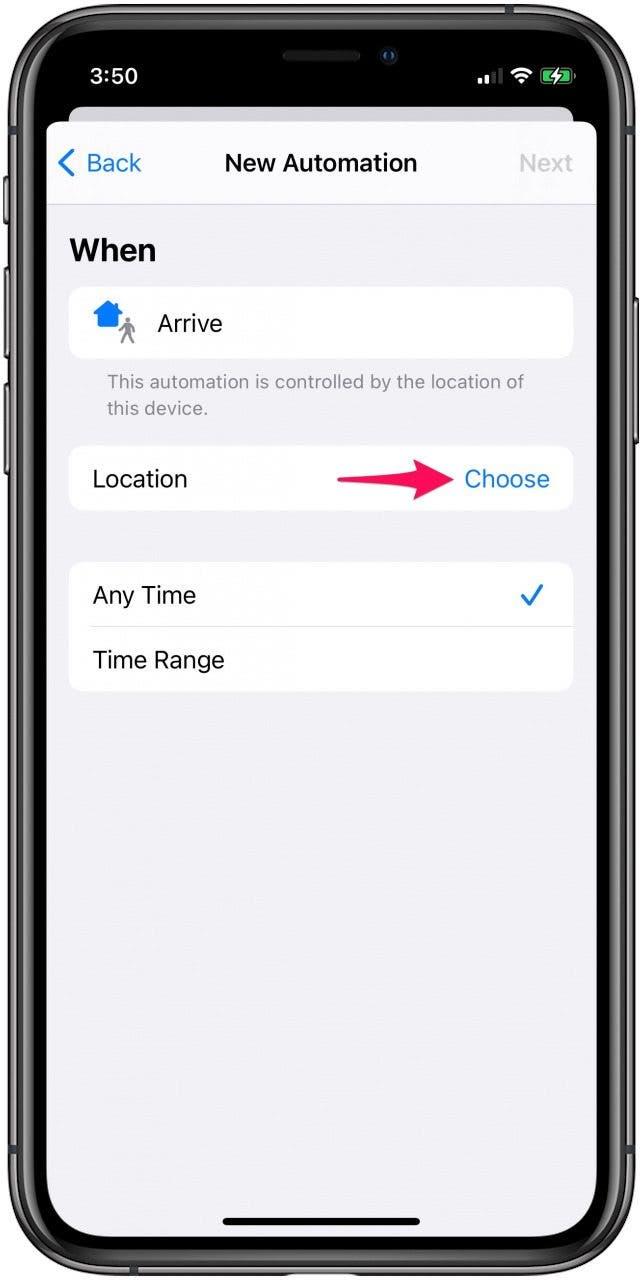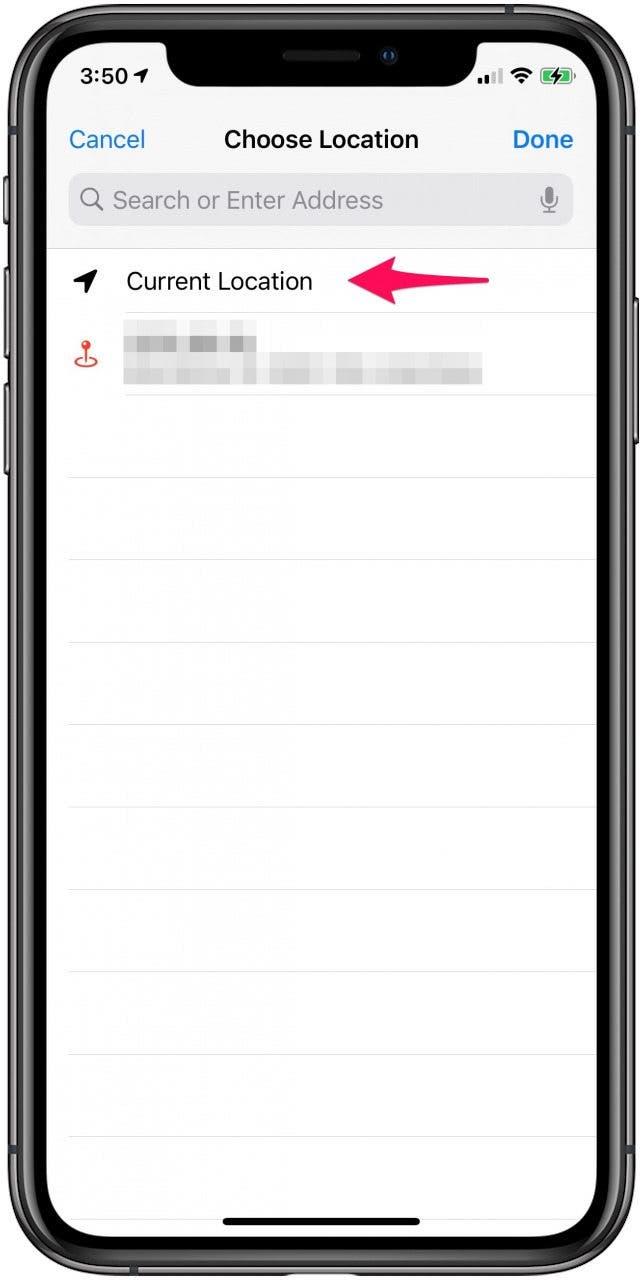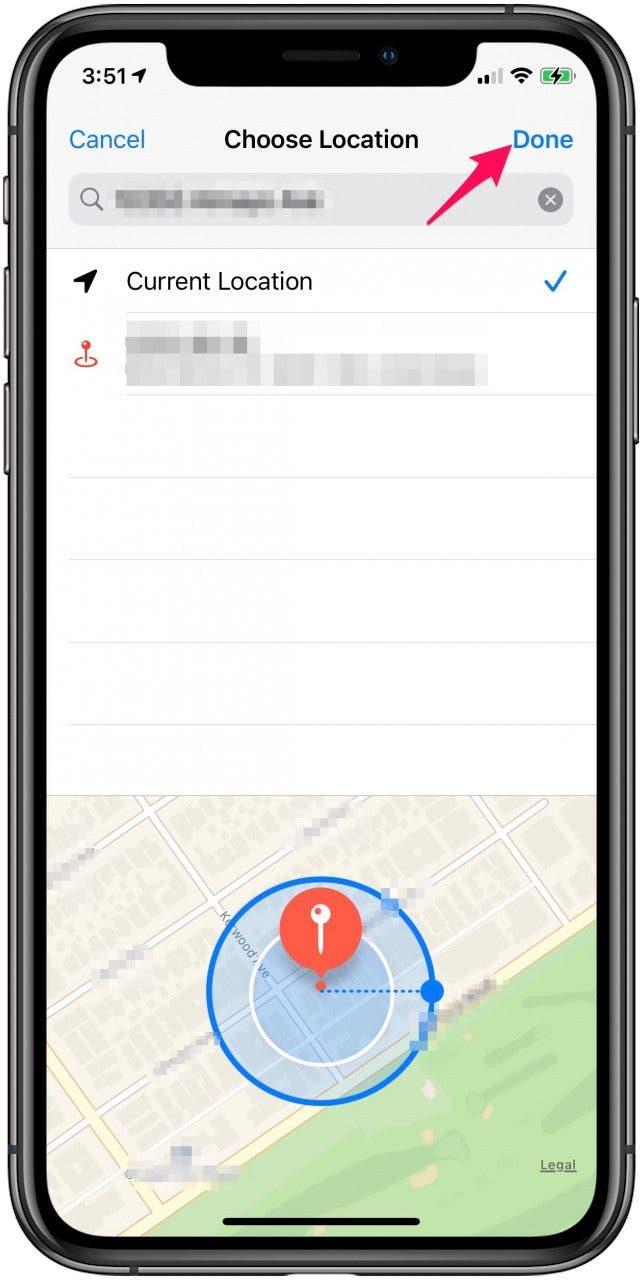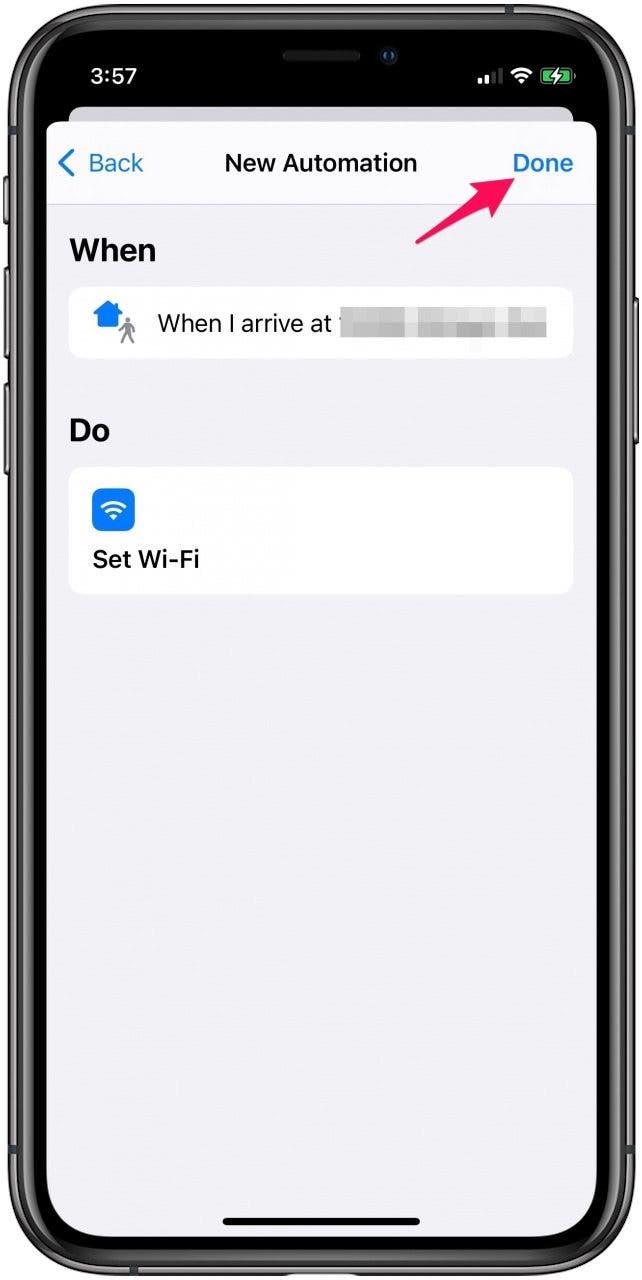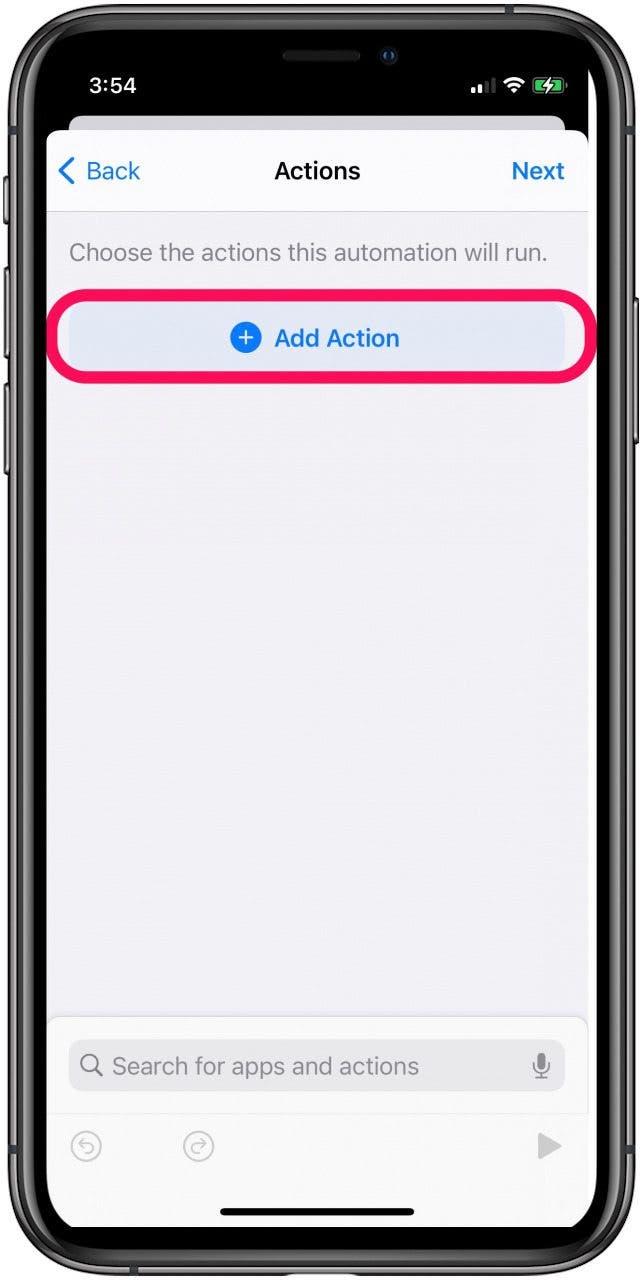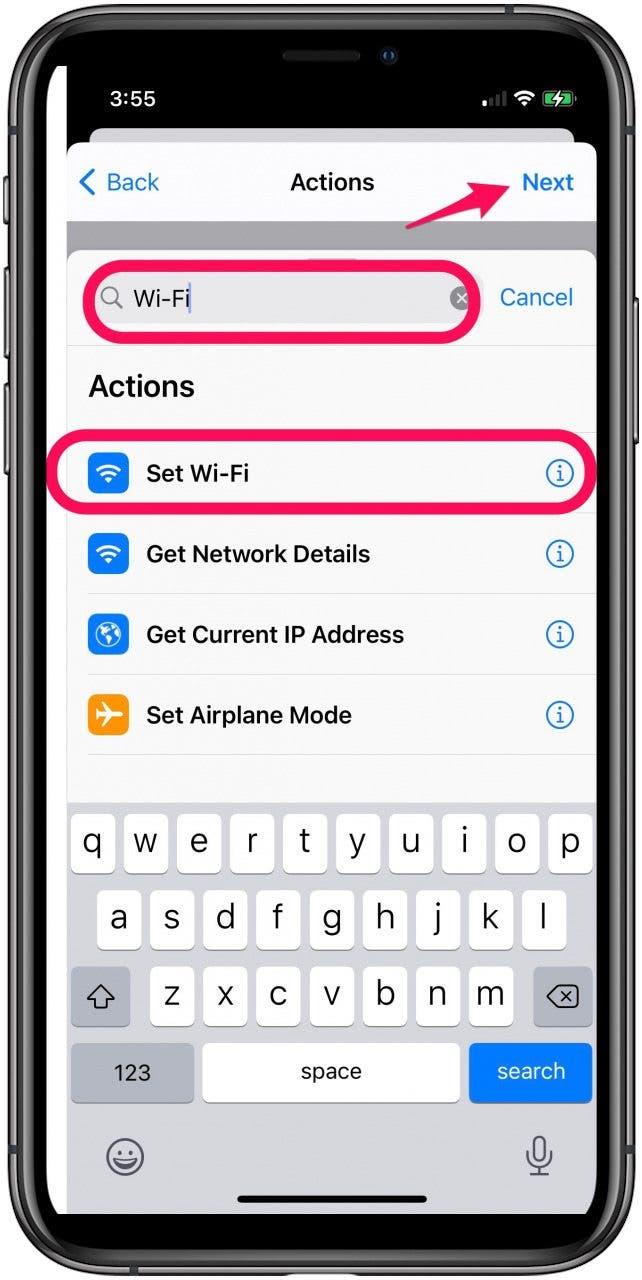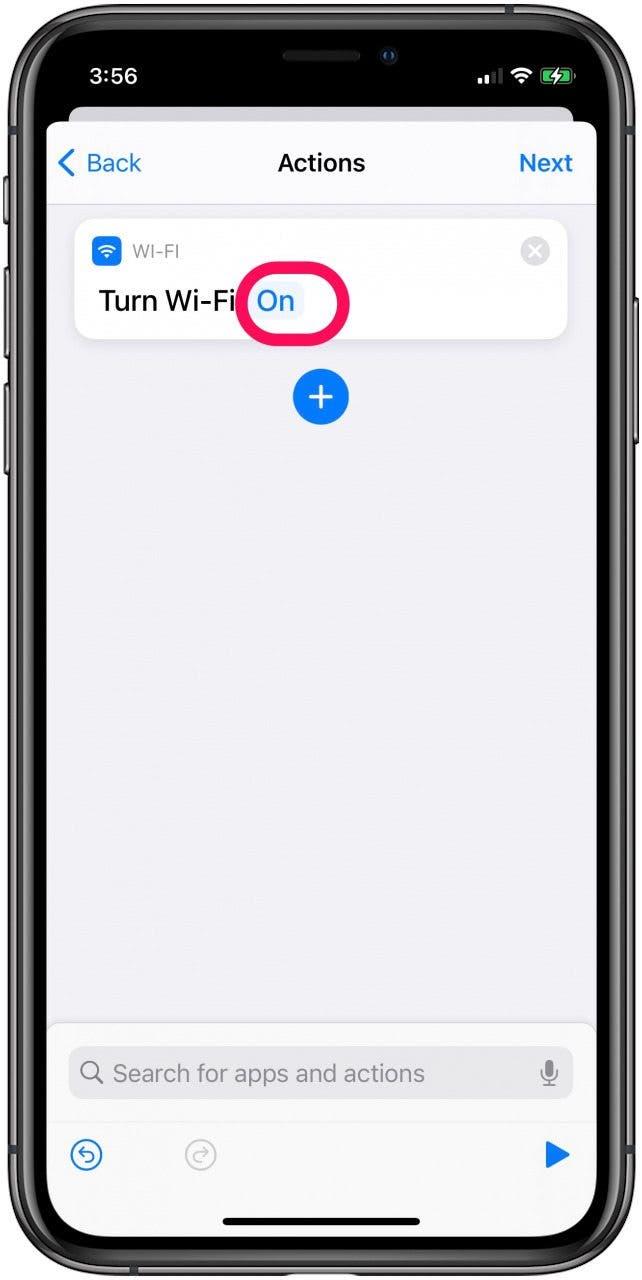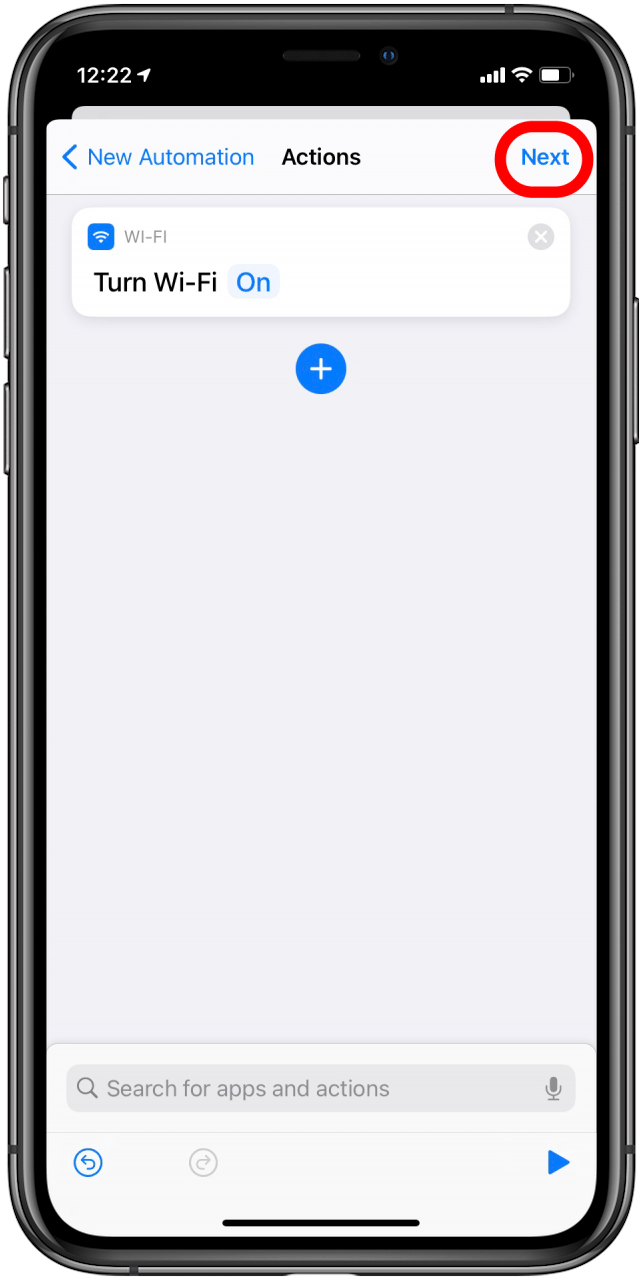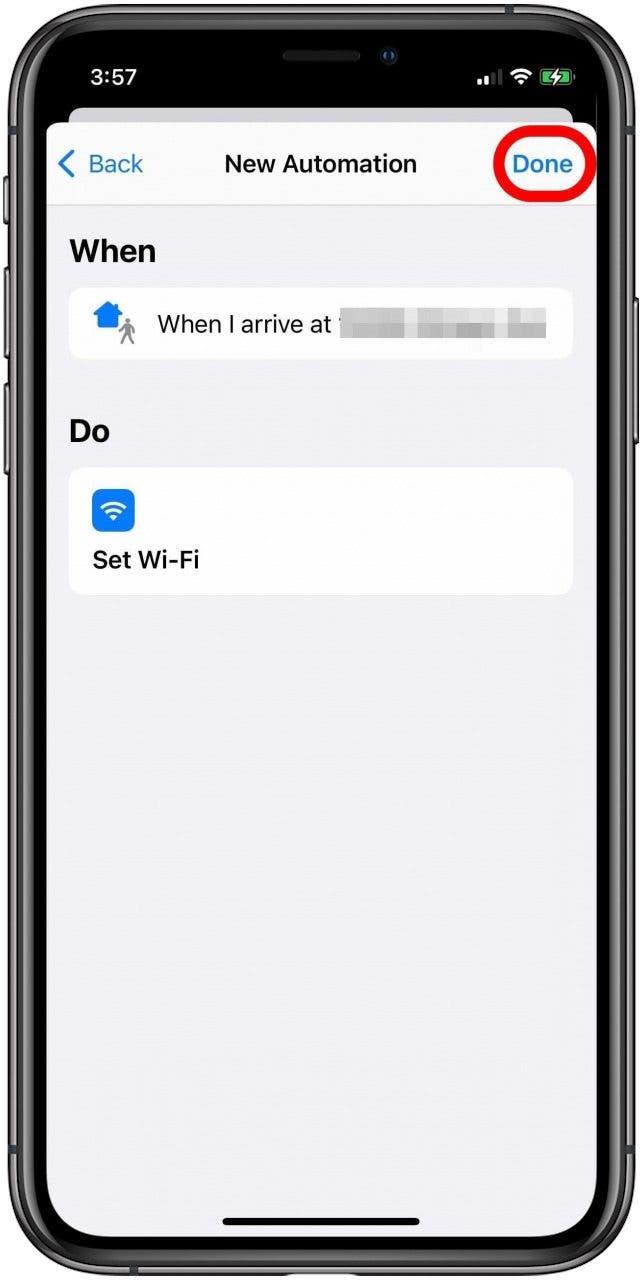Wenn Sie Ihr iPhone und Ihr iPad-Wi-Fi während zu Hause anschließen, reduziert die Verwendung von Mobilfunkdaten und sorgt für eine schnelle Internetverbindung. Es ist jedoch am besten, Wi-Fi auszuschalten, wenn Sie das Haus verlassen, um eine Verbindung zu unsicheren Netzwerken zu vermeiden und das Akku-Drain zu reduzieren, das passiert, wenn Ihr iPhone nach verfügbaren Wi-Fi-Netzwerken sucht. Wenn dies manuell mühsam und schwer zu erinnern scheint, hilft die Abkürzungs -App hier, um zu helfen. Mit dieser praktischen App können Sie Ihre Geräte einrichten, um das Wi-Fi automatisch zu deaktivieren, wenn Sie das Haus verlassen. Hier erfahren Sie, wie Sie Verknüpfungen verwenden, um das Wi-Fi automatisch auszuschalten, wenn Sie das Haus verlassen, und das Wi-Fi bei der Rückkehr automatisch wieder einschalten.
So schalten Sie Wi-Fi automatisch aus, wenn Sie das Haus verlassen
Die Shortcuts-App ist ein bequemer Funktionen, die für Apple -Benutzer verschiedene Aufgaben erleichtern. Eine dieser Funktionen ist die Möglichkeit, Ihr iPhone und Ihr iPad so zu programmieren, dass Wi-Fi automatisch ausgeschaltet wird, wenn Sie Ihr Zuhause verlassen. Hier sind die Schritte, um eine Wi-Fi-Automatisierung einzurichten:
- Starten Sie die Shortcuts App auf Ihrem iPhone oder iPad.
- Tippen Sie auf die Registerkarte Automatisierung am unteren Bildschirmrand.
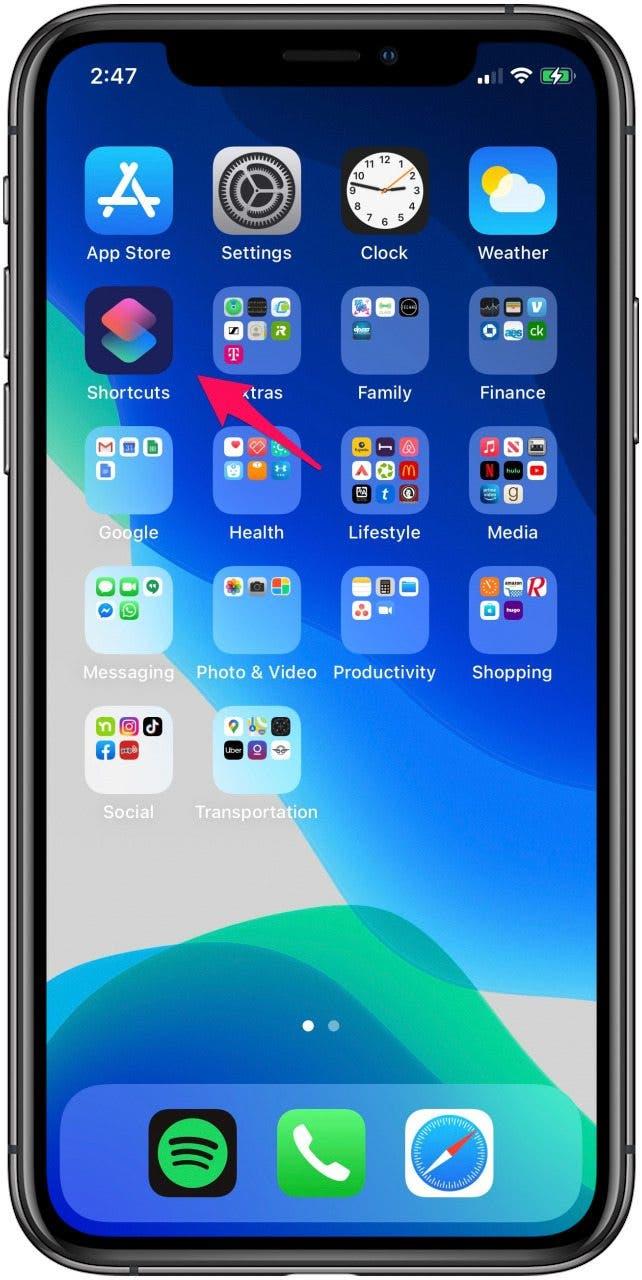

- Wählen Sie Personal Automation .
- Tippen Sie auf verlassen .


- Wählen Sie Wählen Sie neben Standort .
- Wenn Sie diese Automatisierung zu Hause einrichten, wählen Sie aktueller Standort . Sie werden feststellen, dass die Straßenadresse oben mit einem blauen Überprüfungsmark rechts neben dem aktuellen Standort und einer Karte am unteren Bildschirmrand angezeigt wird.


- Wenn diese Ortinformationen korrekt aussehen, tippen Sie auf fertig . Wenn nicht, können Sie es bearbeiten und dann auf Fertig tippen.
- Überprüfen Sie alles auf diesem nächsten Bildschirm für Genauigkeit und tippen Sie dann auf nächstes .


- Wählen Sie Action und geben Sie in der Suchleiste „Wi-Fi“ ein.
- Wählen Sie Wi-Fi aus den Suchergebnissen und tippen Sie auf Weiter .


- Tippen Sie auf das blaue Wort auf , um es zu ändern, um Wi-Fi auszuschalten.
- Tippen Sie auf nächstes in der oberen rechten Ecke.


- Tippen Sie auf fertig , um das Setup zu beenden.

Verwenden Sie Verknüpfungen, um Wi-Fi wieder einzuschalten, wenn Sie nach Hause kommen
Genau wie Shortcuts Wi-Fi ausschaltet, wenn es nicht in Reichweite ist, kann es auch wieder einschalten, wenn Sie nach Hause zurückkehren. Hier erfahren Sie, wie Sie diese Automatisierung einrichten:
- Starten Sie die Shortcuts App auf Ihrem iPhone oder iPad.
- Tippen Sie auf die Registerkarte „Automatisierung“ am unteren Bildschirmrand.


- Tippen Sie in der oberen rechten Ecke auf die + Symbol , um eine neue persönliche Automatisierung zu erstellen.
- Wählen Sie Personal Automation .


- Tippen Sie auf Ankunft .
- Wählen Sie Wählen Sie neben Standort .


- Wenn Sie zu Hause sind, wählen Sie aktueller Standort .
- Überprüfen Sie die Adresse oben und Ihren Standort auf der Karte. Wenn dies gut aussieht, tippen Sie auf fertig .


- Überprüfen Sie alles auf diesem nächsten Bildschirm für Genauigkeit und tippen Sie dann auf teure .
- Wählen Sie Action hinzufügen.


- Geben Sie „Wi-Fi“ in die Suchleiste ein.
- Wählen Sie Wi-Fi aus den Suchergebnissen und tippen Sie auf Weiter .
- Sie sollten bereits die Aktion Wi-Fi auf sehen.


- Tippen Sie in der oberen rechten Ecke Weiter , um die Anweisungen zu bestätigen.
- Tippen Sie auf fertig , um die Automatisierung abzuschließen.


Die Verwendung der Shortcuts -App erleichtert das Leben und eliminiert mühsame Aufgaben, die leicht zu vergessen sind. Eine Automatisierung zum Ausschalten von WLAN, wenn Sie das Haus verlassen, ist eine einfache Möglichkeit, die Sicherheit Ihrer Geräte zu verbessern. Sie verbringen also weniger Zeit damit, sich Sorgen zu machen und mehr Zeit zu genießen, um Ihr iPhone und Ihr iPad zu genießen. Haben Sie eine Reihe gespeicherter Wi-Fi-Passwörter, die Sie nicht mehr benötigen? Sie können die Unordnung löschen, indem Sie wie man ein Wi-Fi-Netzwerk vergisst .
Top Image Credit: F8 Studio/ Shutterstock.com